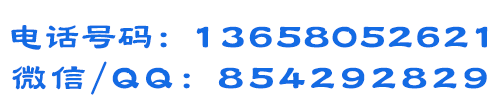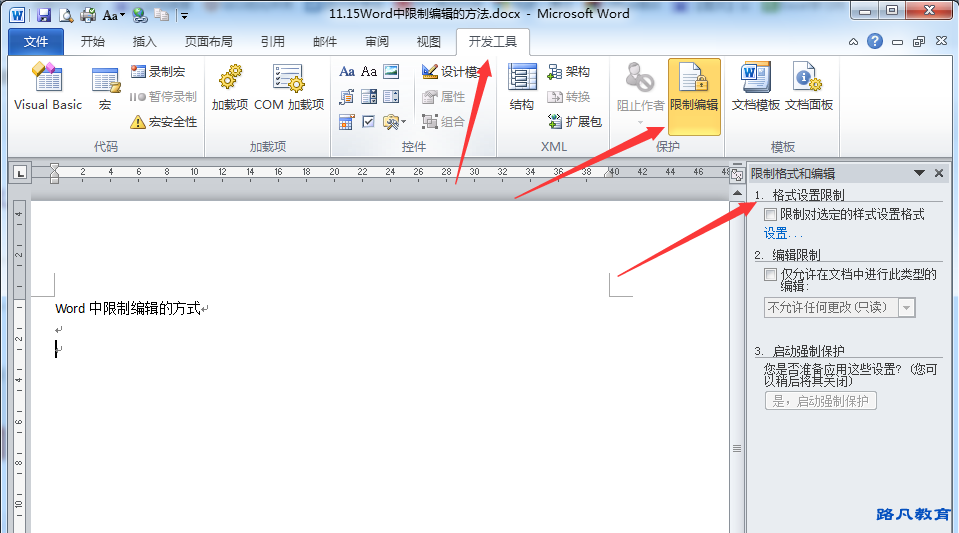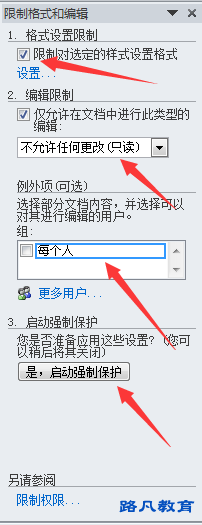Word中限制编辑的方法(一)
文章来源:路凡教育 文章作者:成都电脑培训小编 发布时间:2017年 11月 18日 15:03:41 标签:Word限制编辑
我们在编辑文档时,通常都不会是制作纯文字的内容。我们为了能让自己的文章更丰富,内容多样化,我们会在文档中插入图片以及表格等其他的内容。、
但是表格只是让大家有一个更直观的感受,我们并不需要有人能在未经我同意的情况下,进行更改。
所以这时候成都电脑培训小编所说的限制编辑这个功,就被派上用场了。前几天小编和大家讲述了各种找到限制编辑功能的方法,但是如何对文章进行限制编辑设置,就是我们今天要讨论学习的知识!
首先我们打开Word文档,我们直接在“开发功能”选项卡下,找到“保护”功能组中的“限制编辑”按钮。
我们将在“限制格式和编辑”选项卡下,分别对“格式设置编辑”、“编辑限制”、“启动强制保护”进行操作!
我们在弹出的编辑框可以看到,最重要的就是在“格式设置编辑”中选中我们需要操作的对象。因为我们只是限制文档中某一部分的内容限制编辑,如果我们不选中对象,就会造成整个文档都无法编辑,这不会是我们想要的结果!
相关阅读:
Excel 中的截图工具如何使用?
你知道excel是一个隐藏的翻译器吗?